チーム・メンバー別に保存済検索およびビジュアライゼーションでデータをグループ化するにはどうすればよいですか。
保存済検索の異なるチーム・メンバーによるデータとそのビジュアライゼーションをグループ化するには、適応型検索のグループ化機能に対してチーム・メンバー属性を有効にします。 その後、「チーム・メンバー」フィールドを使用して、検索のデータをグループ化し、結果のビジュアライゼーションをグループ化できます。
設定の概要は次のとおりです:
-
クラシック営業UIでワークスペースを使用している場合は、ワークスペースのグループ化機能を有効にします。 このステップは、Redwoodユーザー・エクスペリエンスの営業には必要ありません。
詳細なステップについては、「ワークスペースのグループ別機能の有効化」の項を参照してください。
-
「適応型検索の構成」ページの「UIの構成」タブで、グループ化の「チーム・メンバー」sおよび「チーム・メンバー」フィールドを有効にします。
詳細なステップについては、「グループ化のチーム・メンバー・フィールドの有効化」の項を参照してください。
チーム・メンバー・グループを選択した状態で保存検索を作成します。
トピック「営業組織の保存済検索の作成」を参照してください。- トピック「保存済検索または分析のビジュアライゼーションの作成」の説明に従って、保存済検索からビジュアライゼーションを作成します。
ワークスペースのグループ別機能の有効化
-
をクリックします。
-
「設定および保守」作業領域で、「適応型検索の構成」タスクを開きます。
-
オファリング: 営業
-
機能領域: 営業基盤
-
タスク: 適応型検索の構成
-
-
「適応型検索の構成」ページで、「パラメータ」タブをクリックします。
-
「グループ化の有効化」を強調表示し、「編集」をクリックします。
-
警告メッセージで、「はい」をクリックします。
-
「現行値」フィールドで、値を「N」から「Y」に変更し、「保存して閉じる」をクリックします。
グループ化のチーム・メンバー・フィールドの有効化
-
設定ユーザーとしてサイン・インします。
-
「設定および保守」作業領域にナビゲートし、適応型検索の構成タスクを開きます :
-
オファリング: 営業
-
機能領域: 営業基盤
-
表示: すべてのタスク
-
タスク: 適応型検索の構成
-
-
「適応型検索の構成」ページで、「UIの構成」タブをクリックします。
タブの左ペインでグループ化基準に設定するオブジェクトを選択し、オブジェクト階層を開いてチーム・メンバーおよびチーム・メンバーを見つけます。
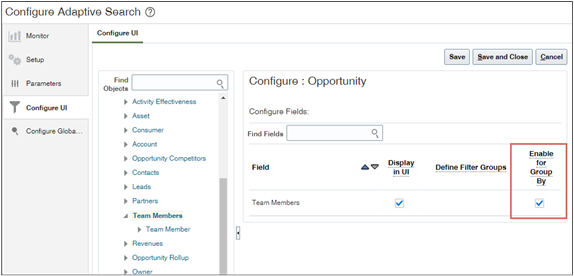
-
「チーム・メンバー」sフィールドと「チーム・メンバー」フィールドの両方に「グループ化に使用可能」オプションを選択します。
ノート: 「UIで表示」オプションも選択されていることを確認します。 -
「保存してクローズ」をクリックします
-
サインアウトし、再度サインインして変更を確認します。
グループ単位のオプションを表示するために公開は必要ありません。 ワークスペースUIで、加えた変更が、選択したオブジェクトの「グループ別」フィールド・ドロップダウン・リストに反映されます。